Програмери Виндовс 10 покушајте да редовно објављујете исправке за њихов оперативни систем. Инсталирање ових омогућава вам да редовно ажурирате ОС и спречите појаву разних грешака. Поред тога, то позитивно утиче на перформансе и оптимизацију првих десет. У овом чланку ћемо вам показати како правилно ажурирати Виндовс 10 на најновију верзију 1909 која је тренутно доступна.
Ажурирамо Виндовс на верзију 1909
Укупно постоје три главне методе које вам омогућавају правилно ажурирање на најновију тренутну верзију оперативног система. Одмах ћемо приметити да у овом чланку нећемо разматрати могућност чисте инсталације оперативног система Виндовс 10. Ако планирате да извршите потпуну поновну инсталацију, прочитајте наш водич, поготово што ћете као резултат добити и верзију 1909.
Детаљније: Водич за инсталирање Виндовс 10 са УСБ меморије или диска
Пре него што започнете инсталацију исправки, препоручујемо вам да се уверите да немате инсталирану верзију 1909. Иначе ћете само губити време. То се ради у два клика:
- Притисните комбинацију тастера „Вин + Р“, унесите команду у оквир за текст
винвери притисните на тастатури „Ентер“. - Појавиће се прозор са информацијама о инсталираној верзији ОС-а и његовој ревизији.
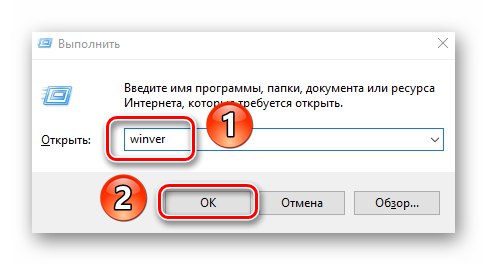
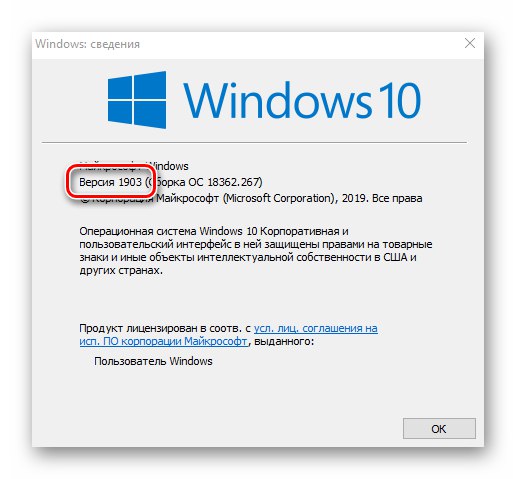
Важно! Само ће Виндовс 10 са издањима Про и Хоме моћи да инсталира верзију 1909. У осталом, описане методе неће успети.
Након што смо се позабавили нијансама, идемо директно на методе за ажурирање Виндовса 10.
1. метод: „Подешавања“ Виндовс 10
Најбржи и најлакши начин инсталирања најновијих исправки је коришћење подразумеваних системских поставки. У овом случају, поступак треба да буде следећи:
- Користите тастерску пречицу „Победи + ја“ отворити прозор "Опције"... У њему кликните левим тастером миша на одељак Ажурирање и сигурност.
- У десној половини прозора који се отвори кликните на дугме Провери ажурирања.
- Сада треба мало да сачекате док се процес претраживања не заврши и одговарајући унос у горњем делу прозора нестане.
- Након неког времена, линија ће бити приказана мало испод Ажурирање функције на Виндовс 10, верзија 1909... Кликните на дугме Преузмите и инсталирајте одмах испод тога.
- Као резултат, започет ће припрема датотека за ажурирање и њихово директно преузимање у систем. О томе ће сведочити одговарајући унос насупрот црте "Стање".
- По завршетку ових операција, дугме ће се појавити у истом прозору. Рестарт сада... Кликни на то.
- Распакивање и инсталирање исправке извршиће се током поновног покретања система. Напредак инсталације биће приказан на екрану.
- Након завршетка рада са исправкама, систем ће се коначно поново покренути. Након пријављивања у ОС, верзија 1909 биће спремна за рад. Да је инсталација тачна можете се уверити у посебном прозору са информацијама о верзији оперативног система Виндовс.
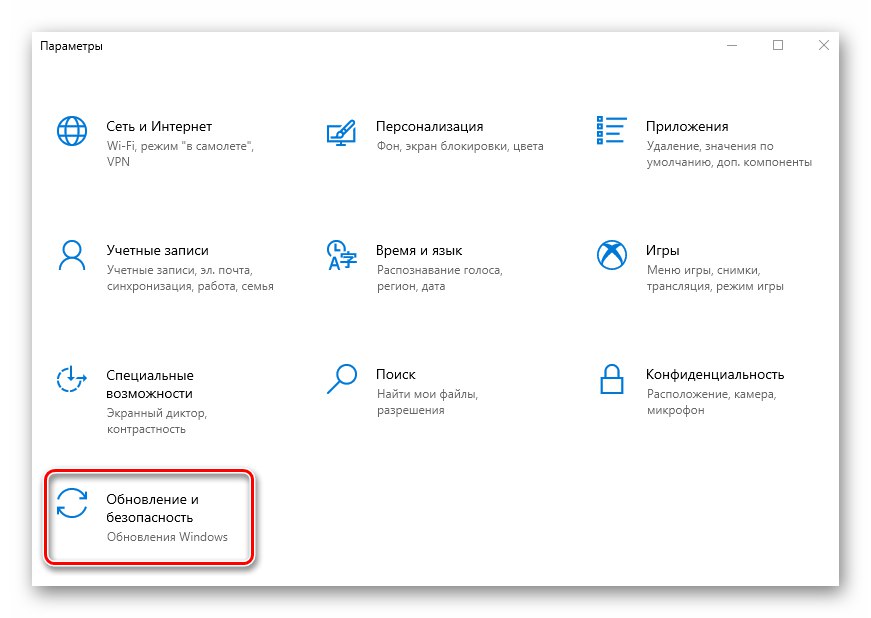
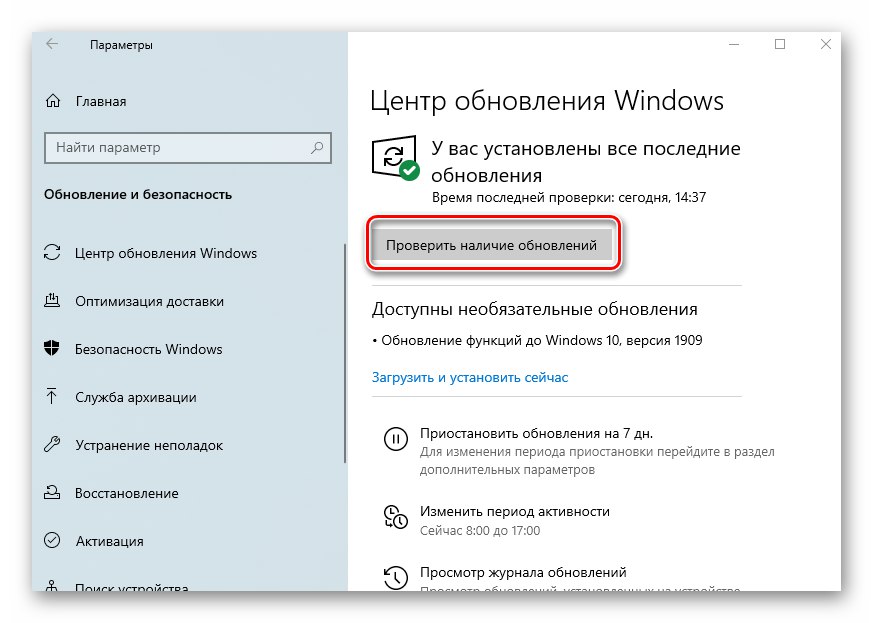
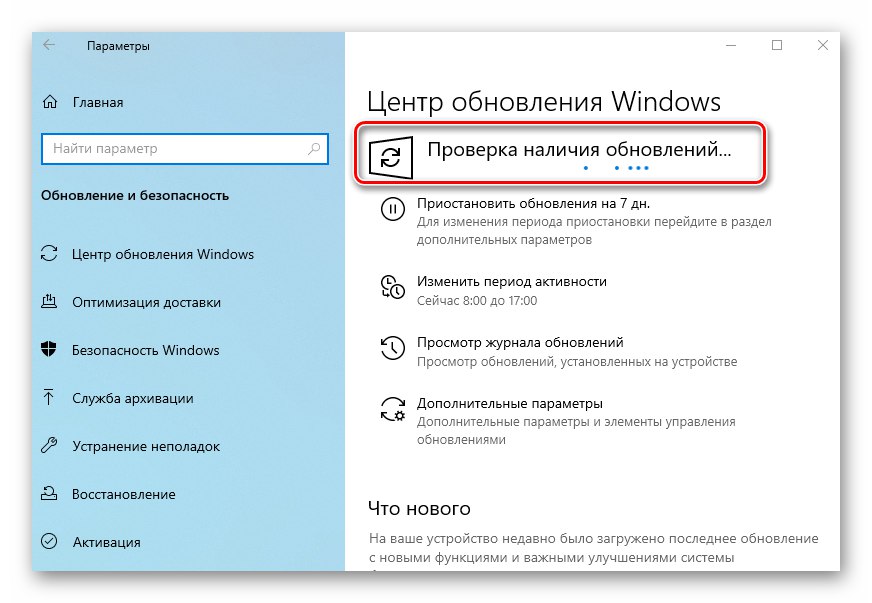
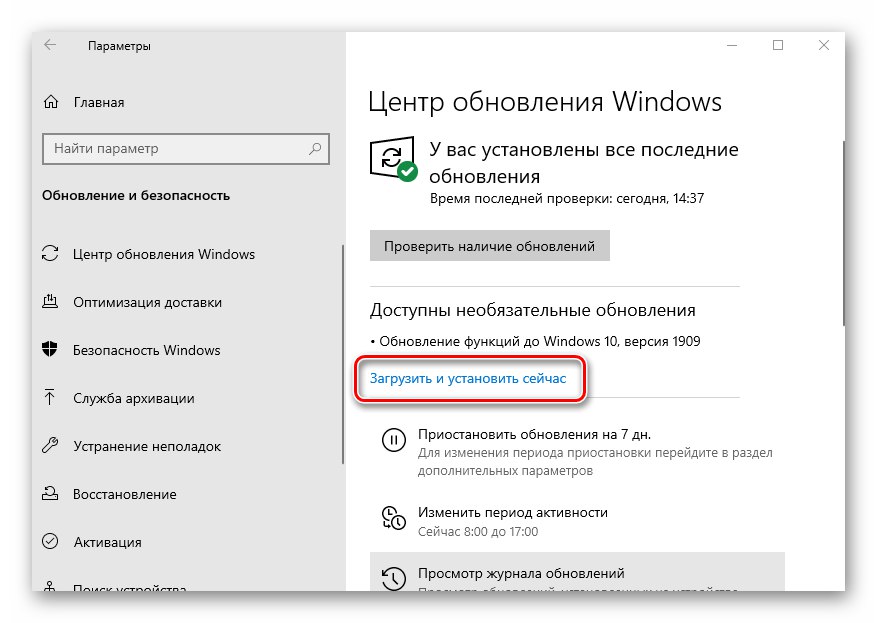
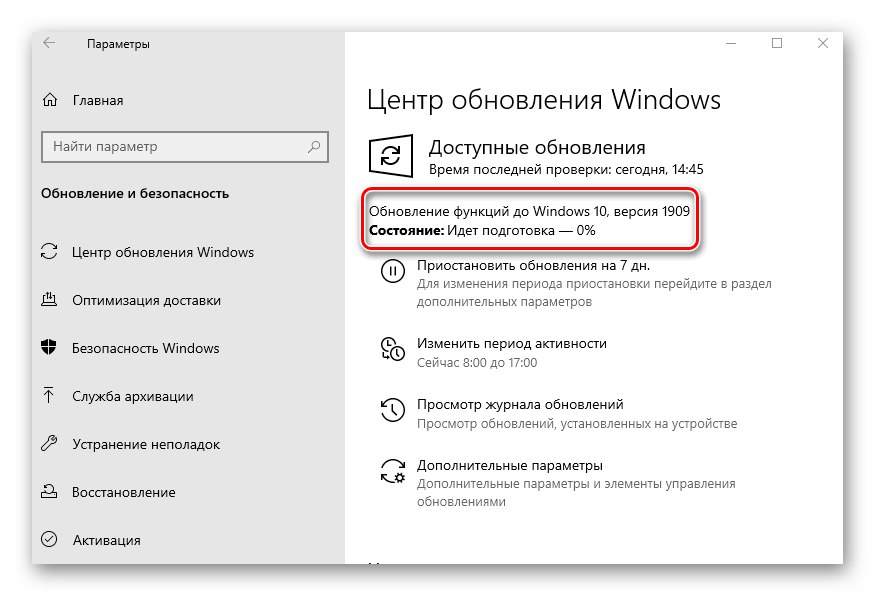
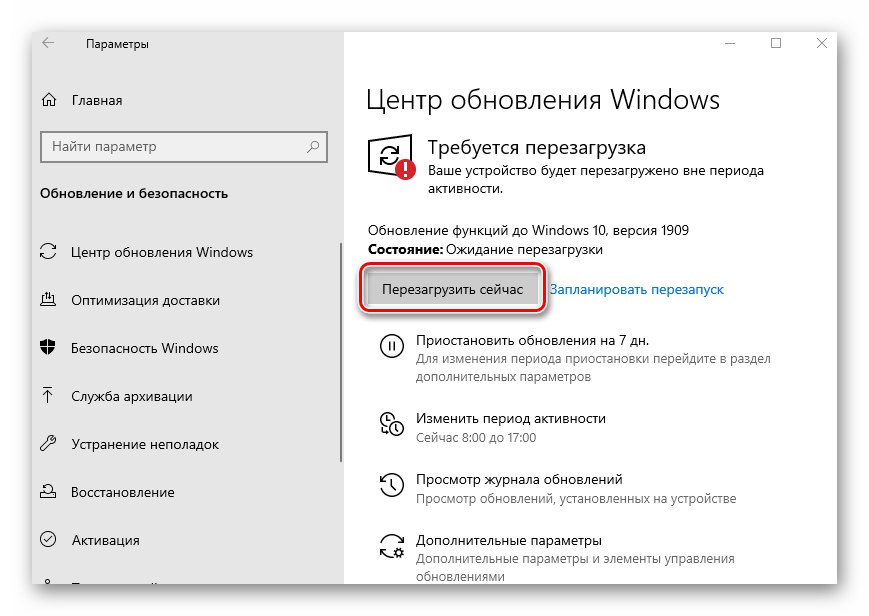


2. метод: Ажурирање помоћника
Овај метод вам омогућава да ажурирате Виндовс 10 на верзију 1909 помоћу посебног услужног програма компаније Мицрософт. Процес ажурирања траје мало дуже од прве методе, али је потпуно аутоматизован. У пракси све изгледа овако:
- Иди на Званична страница учитавање услужног програма. Кликните на њега "Ажурирање сада".
- Извршна датотека ће се аутоматски преузети. Када је преузимање завршено, покрените га. Као резултат, рачунар ће се инсталирати Помоћник за надоградњу на Виндовс 10... Након тренутка, видећете почетни прозор услужног програма. У њему кликните на дугме "Ажурирање сада".
- Затим ће се систем анализирати на усклађеност са техничким карактеристикама. Ако било која ставка не испуњава услове, у следећем прозору видећете опис проблема и препоруке како да га решите.
- Ако су захтеви испуњени, поред свих редова постојаће зелена ознака и појавиће се дугме "Даље"... Кликни на то.
- Ово ће започети припрему и преузимање кумулативне исправке, као и проверу свих преузетих датотека. Напредак операције биће приказан у новом прозору. Веома је дугачак, па вас молим за стрпљење.
- Након неког времена појавиће се други прозор. У њему ћете видети поруку о спремности за инсталирање исправке. Да бисте то урадили, потребно је поново покренути уређај. Кликните на дугме Рестарт сада... Ако у року од 30 минута не учините ништа, поновно покретање ће аутоматски започети.
- Претходно ће се на екрану појавити обавештење. Можете притиснути дугме "Близу" или не дирајте ништа. После неког времена нестаће само од себе.
- Поновно покретање ће трајати дуже него обично. Ово ће инсталирати исправку 1909. Након пријављивања, не заборавите да деинсталирате апликацију Упдате Ассистантако вам више не треба.
Прочитајте такође: Уклањање апликација у оперативном систему Виндовс 10
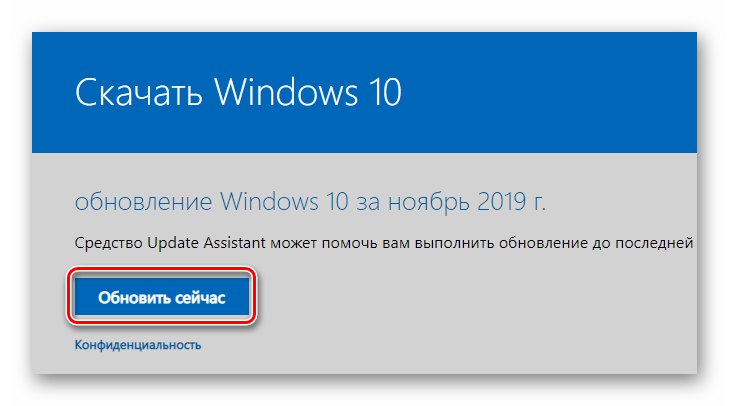

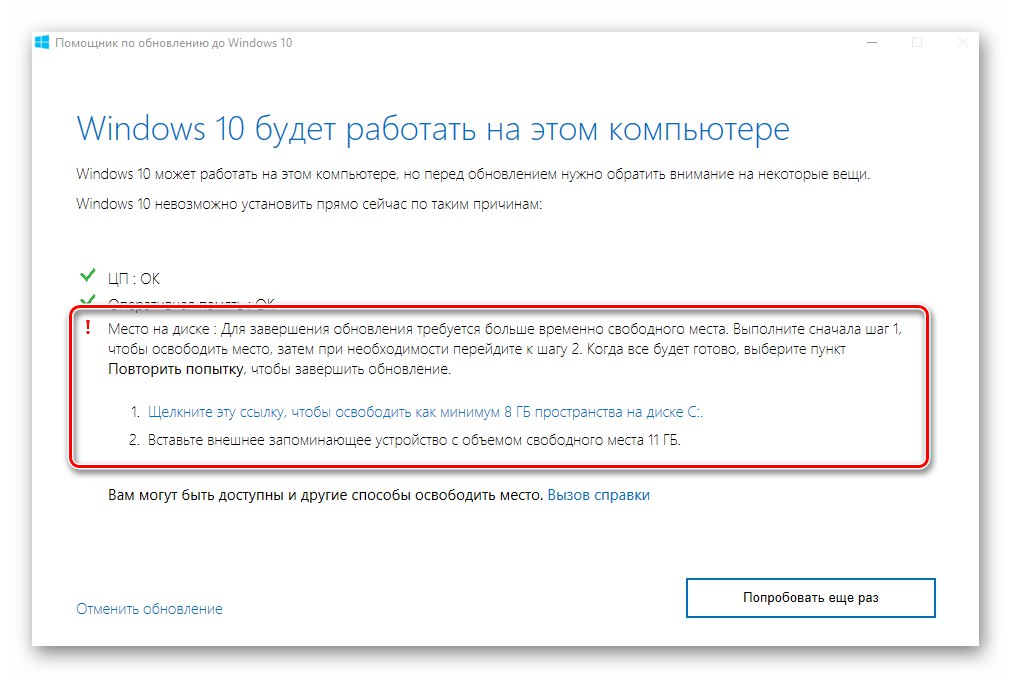
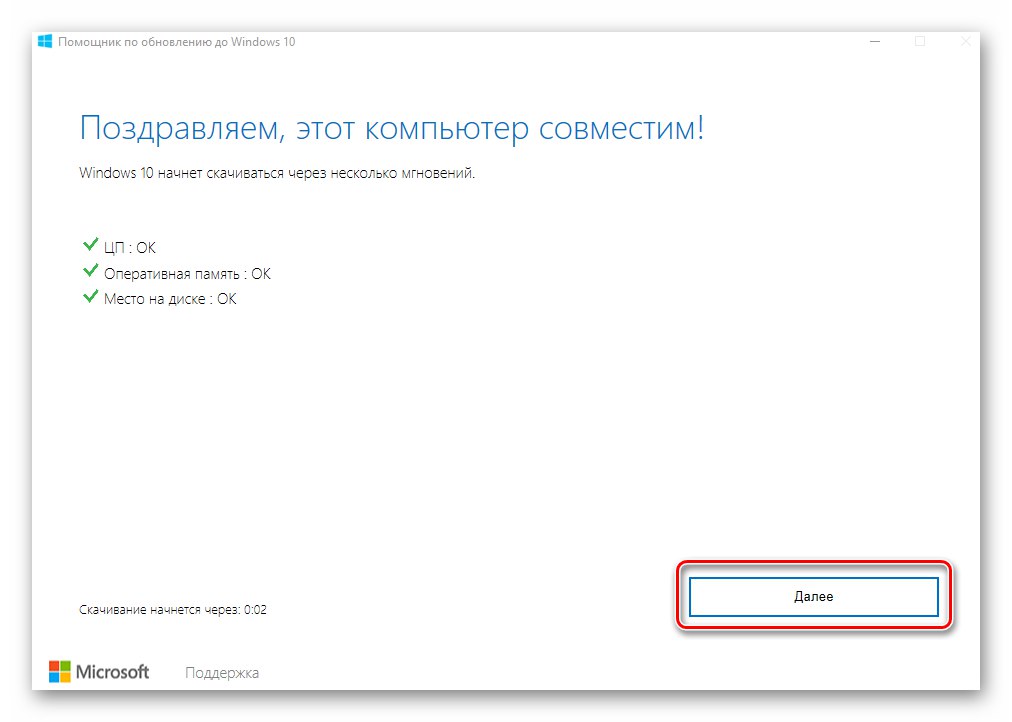
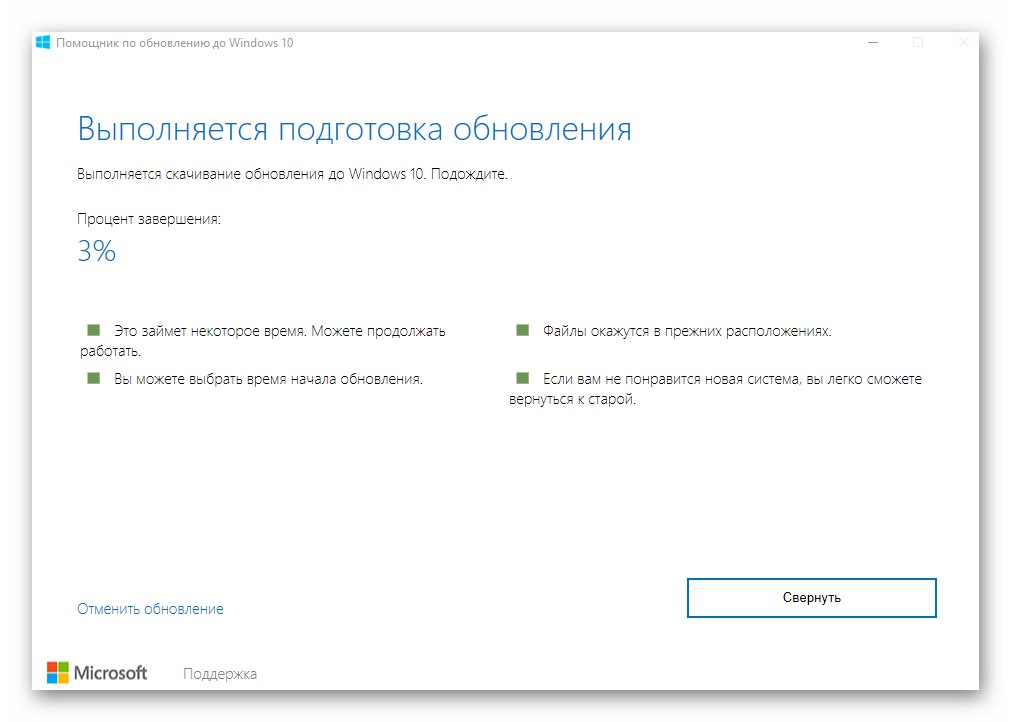

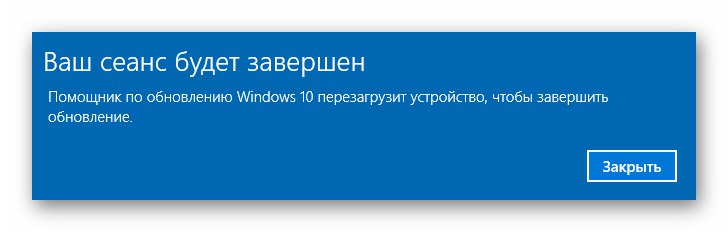
3. метод: Инсталатер
Мицрософт је развио посебан алат који вам омогућава да инсталирате и ажурирате Виндовс 10 на најновију верзију. Уз помоћ њега ћемо применити ову методу.
- Иди на Званична страница Виндовс локација и на врху ње кликните „Преузми алат одмах“.
- Као резултат, датотека која се зове "МедиаЦреатионТоол1909"... По завршетку операције, покрените је.
- Пре свега, услужни програм ће проверити ваш систем и извршити низ припремних корака. О томе ће сведочити одговарајућа линија у првом прозору. Само сачекајте док не нестане.
- У следећем прозору од вас ће се тражити да прихватите услове лиценце, само кликните истоимено дугме да бисте наставили.
- Означите поље поред реда „Надоградите овај рачунар одмах“а затим притисните "Даље".
- Процес преузимања потребних датотека започиње. Напредак операције биће приказан у новом прозору.
- На крају операције започет ће процес стварања медија са примљеним информацијама. Мораћемо поново да сачекамо.
- Затим ће се појавити други прозор у којем ћете видети обавештење о извршењу провере вашег система на усклађеност са захтевима.
- Након отприлике минуту, поново ћете видети уговор о лиценци на екрану. Овог пута је другачије. Кликните на дугме "Да прихвати".
- Након тога започиње следећа фаза верификације - услужни програм ће тражити доступне исправке за ваш систем.
- Тек након тога видећете завршни прозор са поруком о спремности за инсталирање нове верзије. Притисните нежно дугме "Инсталирај".
- Инсталација исправки ће почети. Имајте на уму да се систем може поново покренути више пута током процеса. То је нормално.
- Након свих поновних покретања, инсталираће се Виндовс 10 верзија 1909.
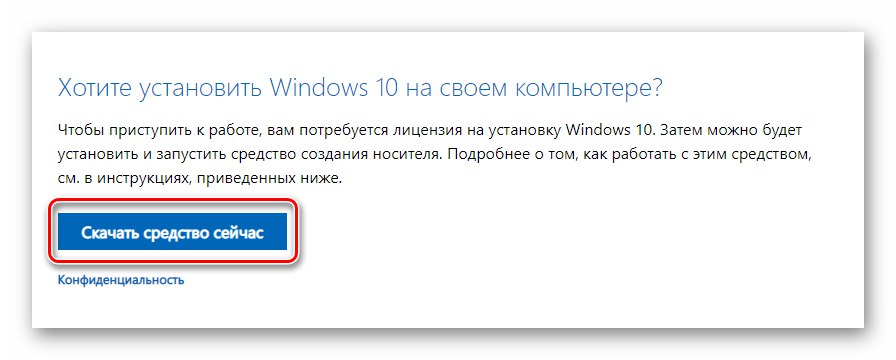
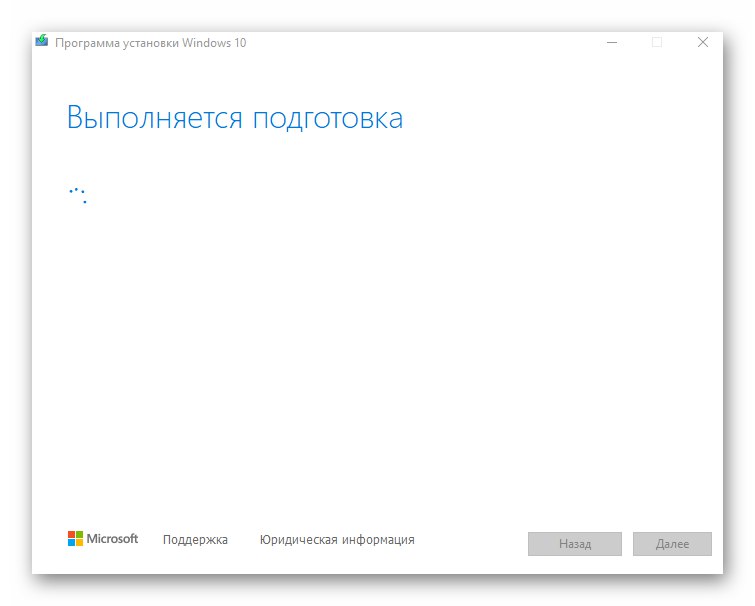
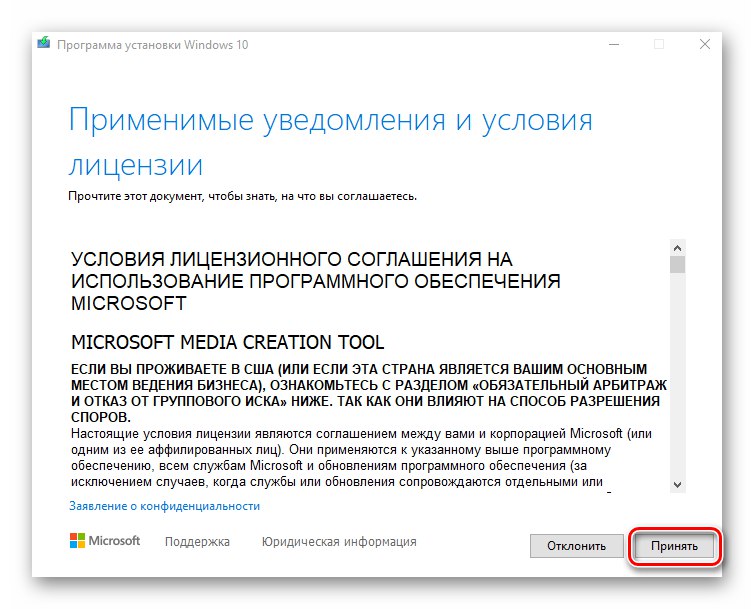
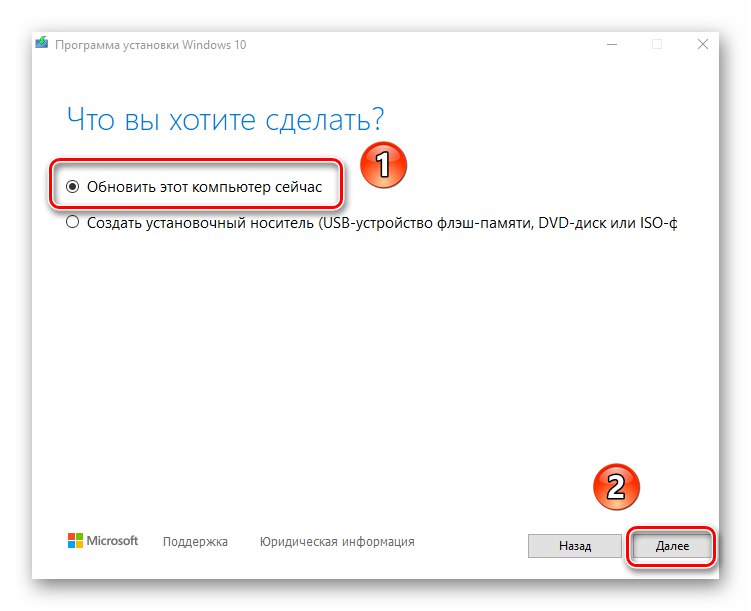
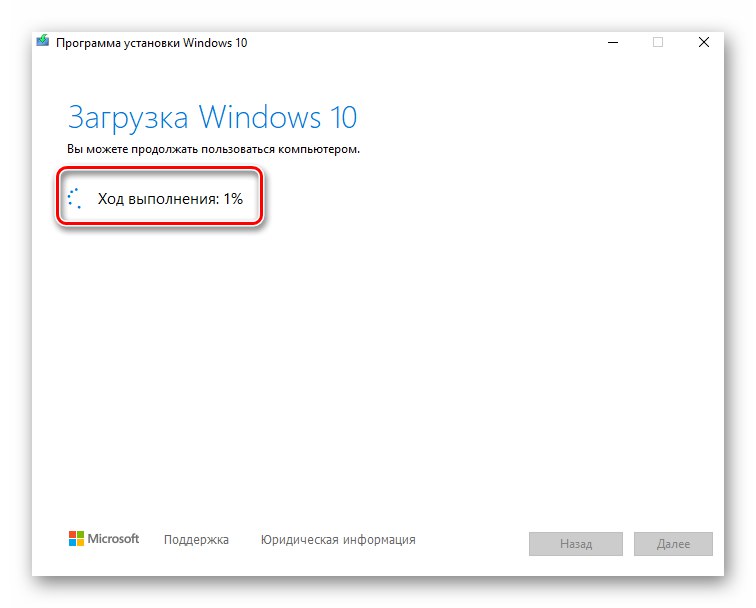
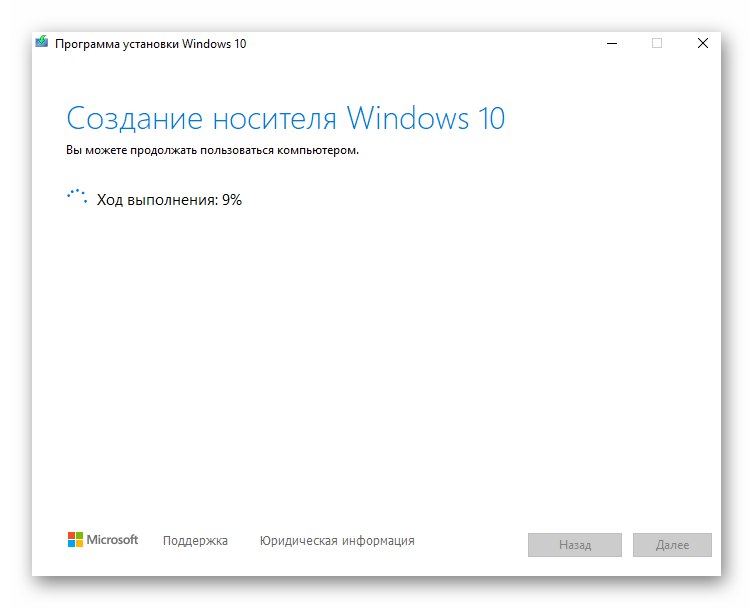
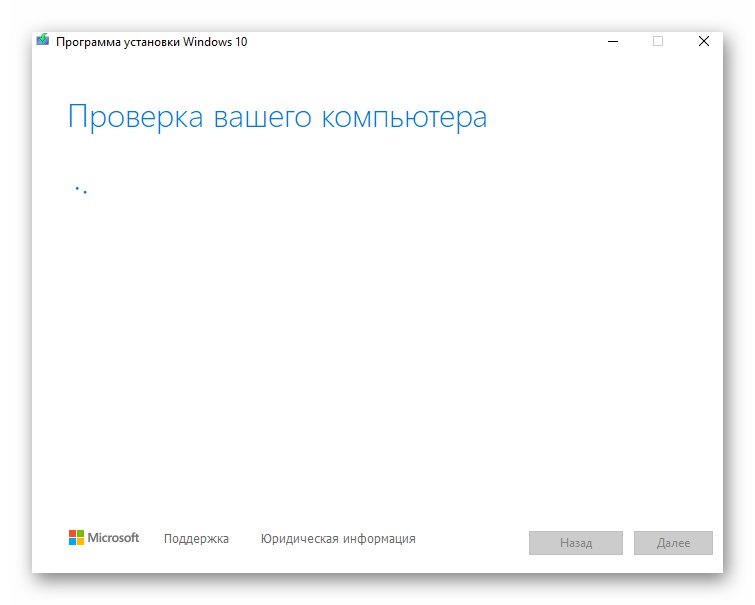
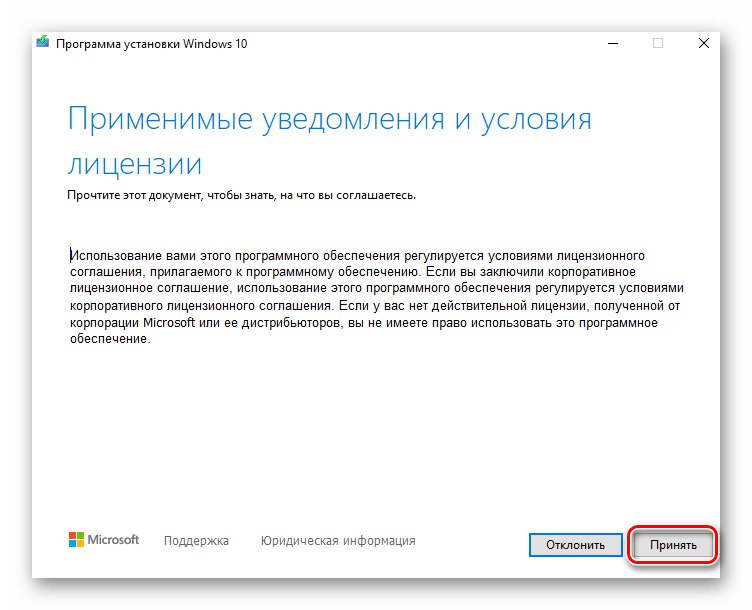
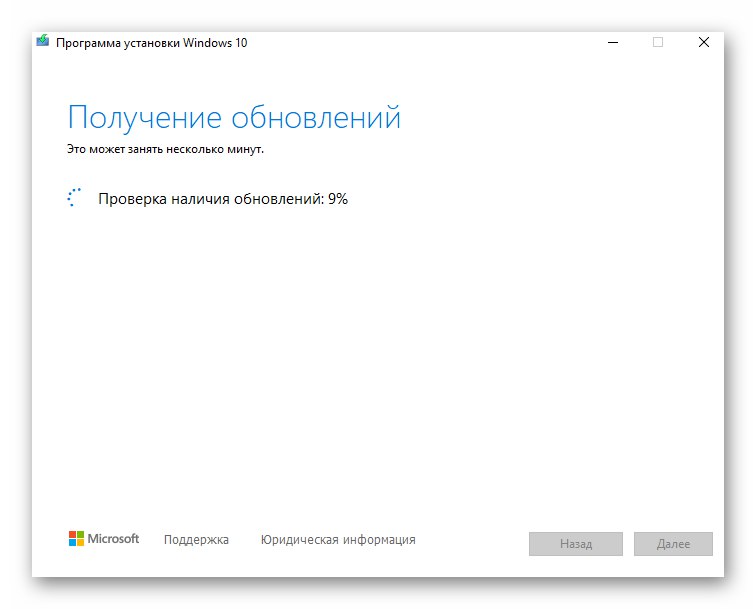
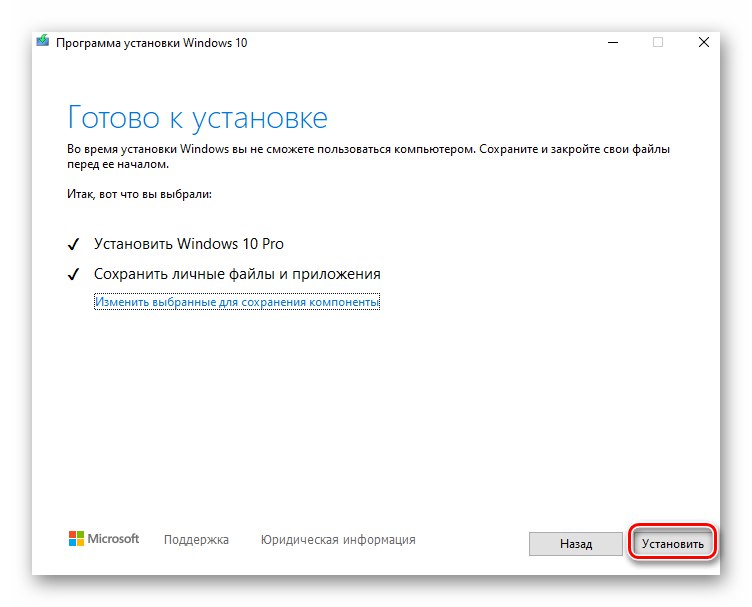
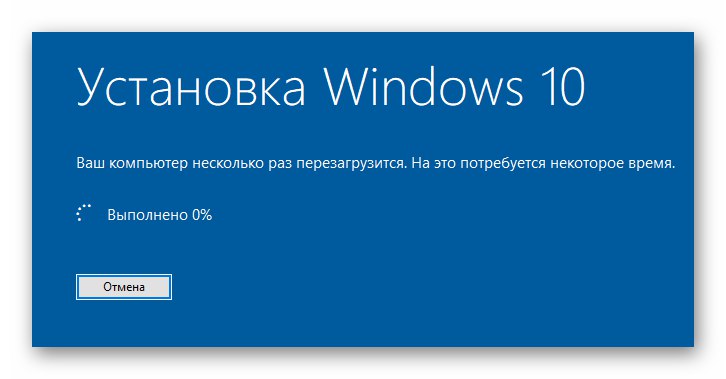
Дакле, научили сте о свим методама за ажурирање оперативног система Виндовс на тренутну верзију. Као закључак подсећамо да у случају проблема систем увек можете вратити у првобитно стање или се вратити на претходно издање.
Детаљније: Враћање Виндовс 10 у првобитно стање